1分钟入门丨币安 BINANCE 开户注册教学
币安(Binance)是一家虚拟货币交易所,也是目前全球虚拟货币交易量第一名的平台,提供超过100种加密货币的交易,像是比特币、以太币、莱特币等。
本篇文章市场先生将介绍币安开户注册教学+完成双重验证(图解教学)。
币安开户前准备:Email信箱、手机
开户注册前,我们需要准备两样马上会用到的东西:
- 一个常用Email信箱(要收验证码)
- 手机(要收验证码)
币安开户注册步骤一:电子邮件注册
进入官网后,点击注册,可以选择输入手机或email,建议用E-mail注册(万一手机遗失或忘记密码,用email比较好找回) ,输入完后即可按「下一步」:
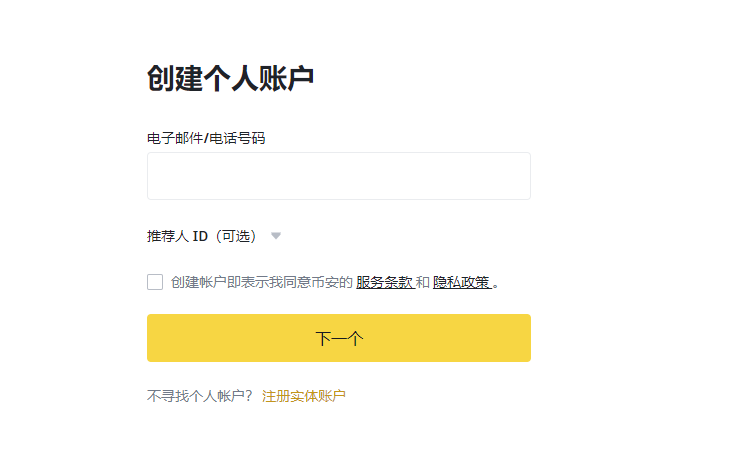
币安开户注册步骤二:电子邮件验证
去刚刚填入的电子信箱收信,可以看到币安系统发出的验证信,里面会有验证码。
输入验证码后,按「提交」:
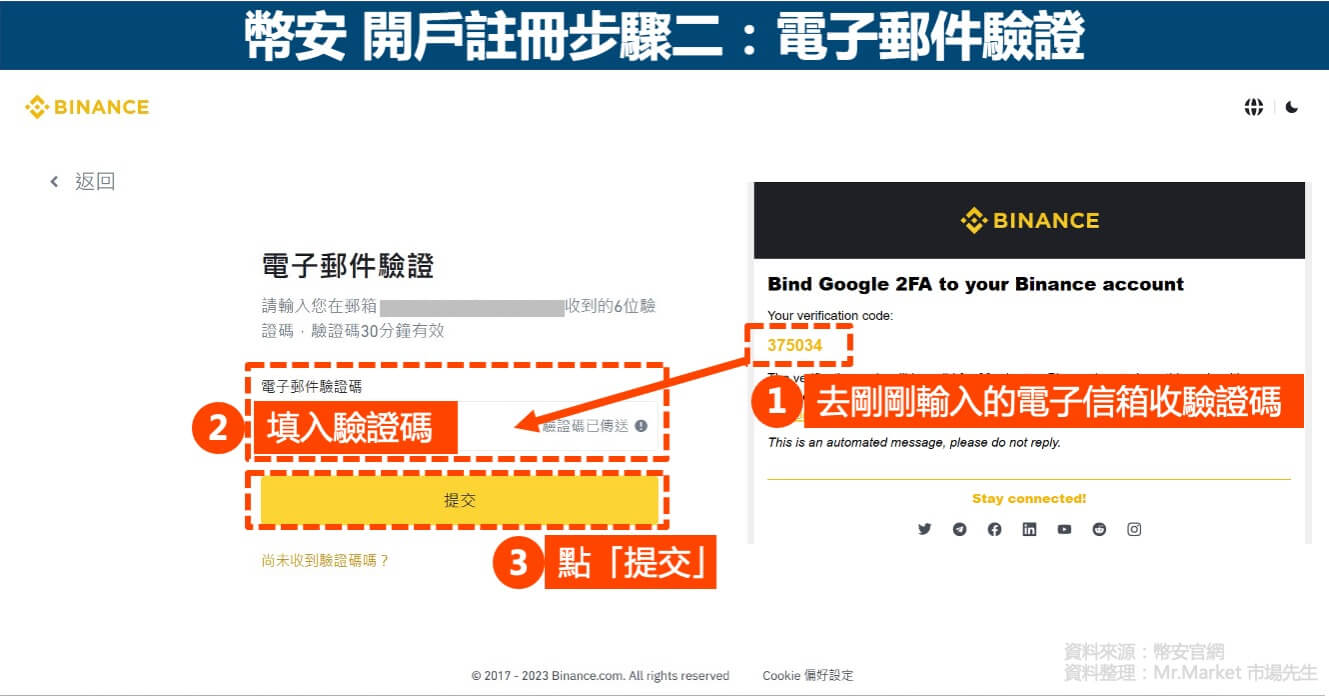
币安开户注册步骤三:设定密码
输入验证码并按下提交之后,系统会要求设定密码,之后按「下一步」,即可看到「帐户已成功建立」,之后按「立即验证」即可开始进行帐户验证:
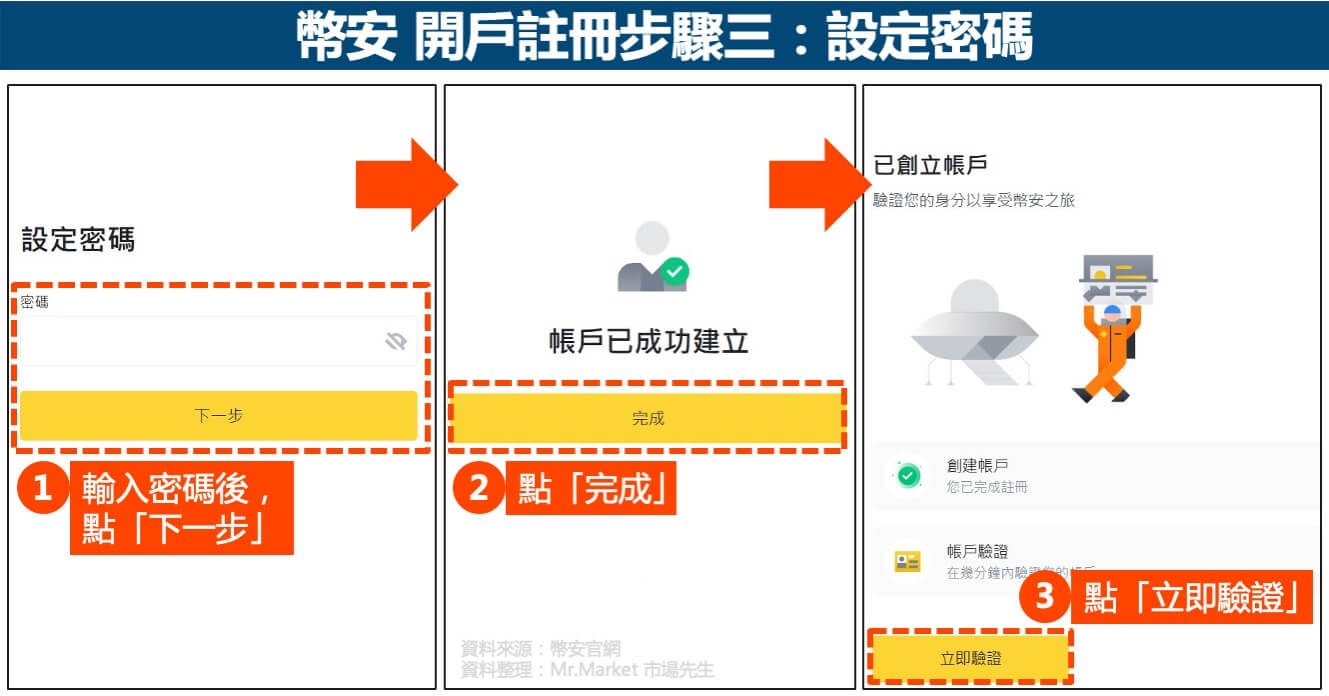
币安开户注册步骤四:帐户验证
前面的注册步骤,已经完成币安帐号申请,可以交易了,但为了帐户的安全性考量,建议把帐户验证也一起完成。
币安推行的是两步骤安全验证。也就是说登入的时候会验证两种安全机制,在我们进行电子邮件注册的时候,其实也已经完成电子邮件信箱验证。
点右上角图像,再点「帐户安全」后,即可看到各种验证方式:
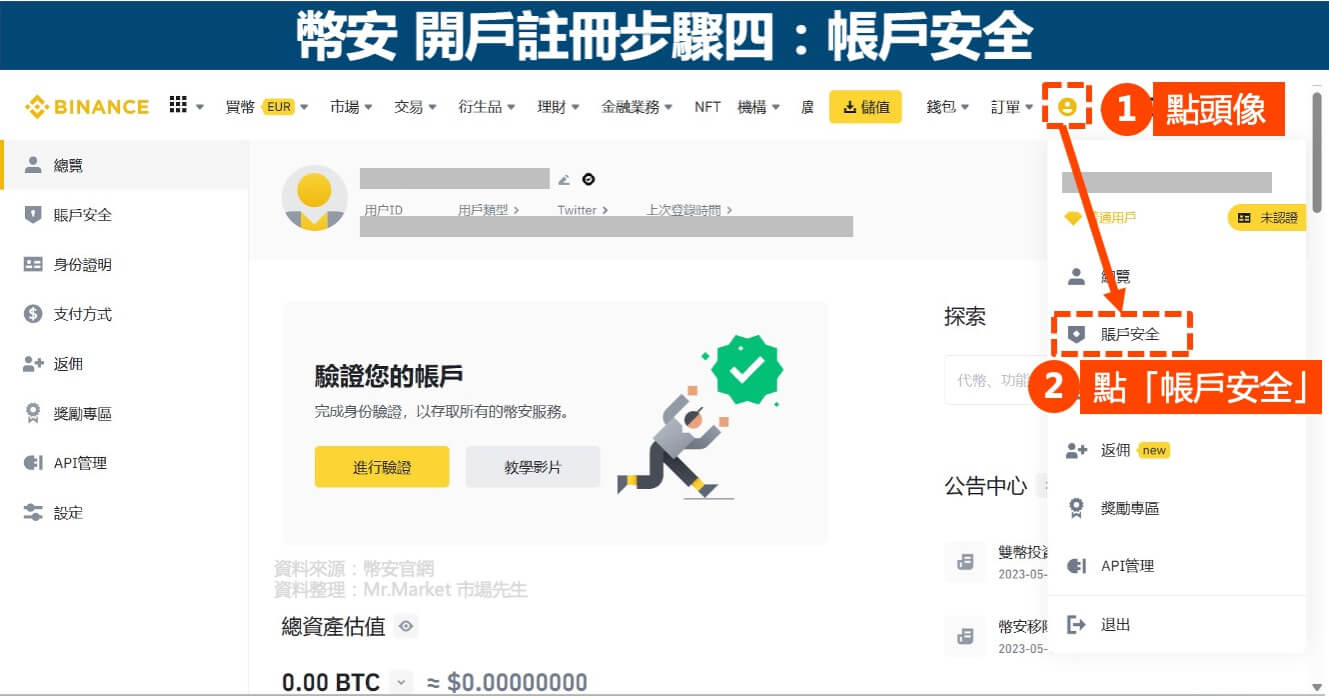
接下来教大家如何进行两种验证方式:手机号码验证、币安/Google验证器。
安全验证方式一:手机号码验证
点右上角图像,再点「帐户安全」后,点「手机号码验证」:
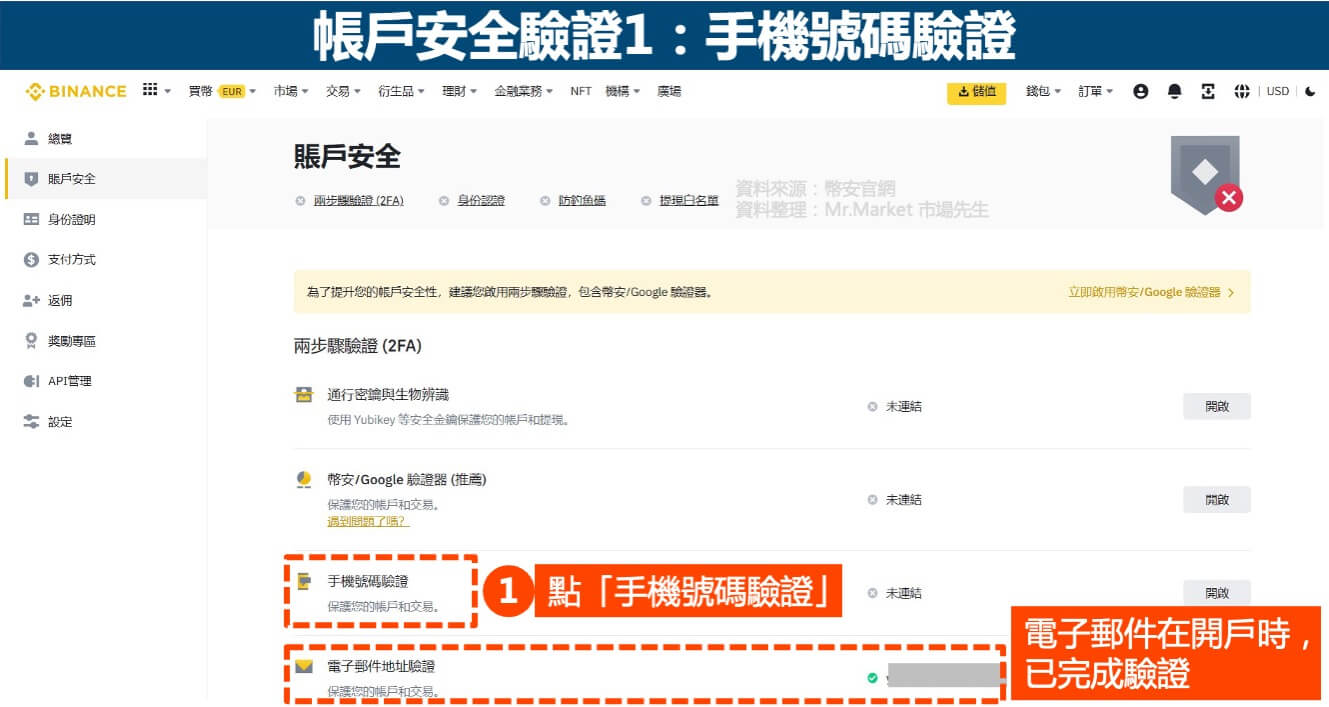
之后,就需要拿手机出来,这里必须手机、E-mail都收一次验证码才能通过验证。
输入手机号码的部分,因为台湾的手机号码前面是+886,输入时要去掉开头的0,例如0910XXXXXX,输入时要变成910XXXXXX。
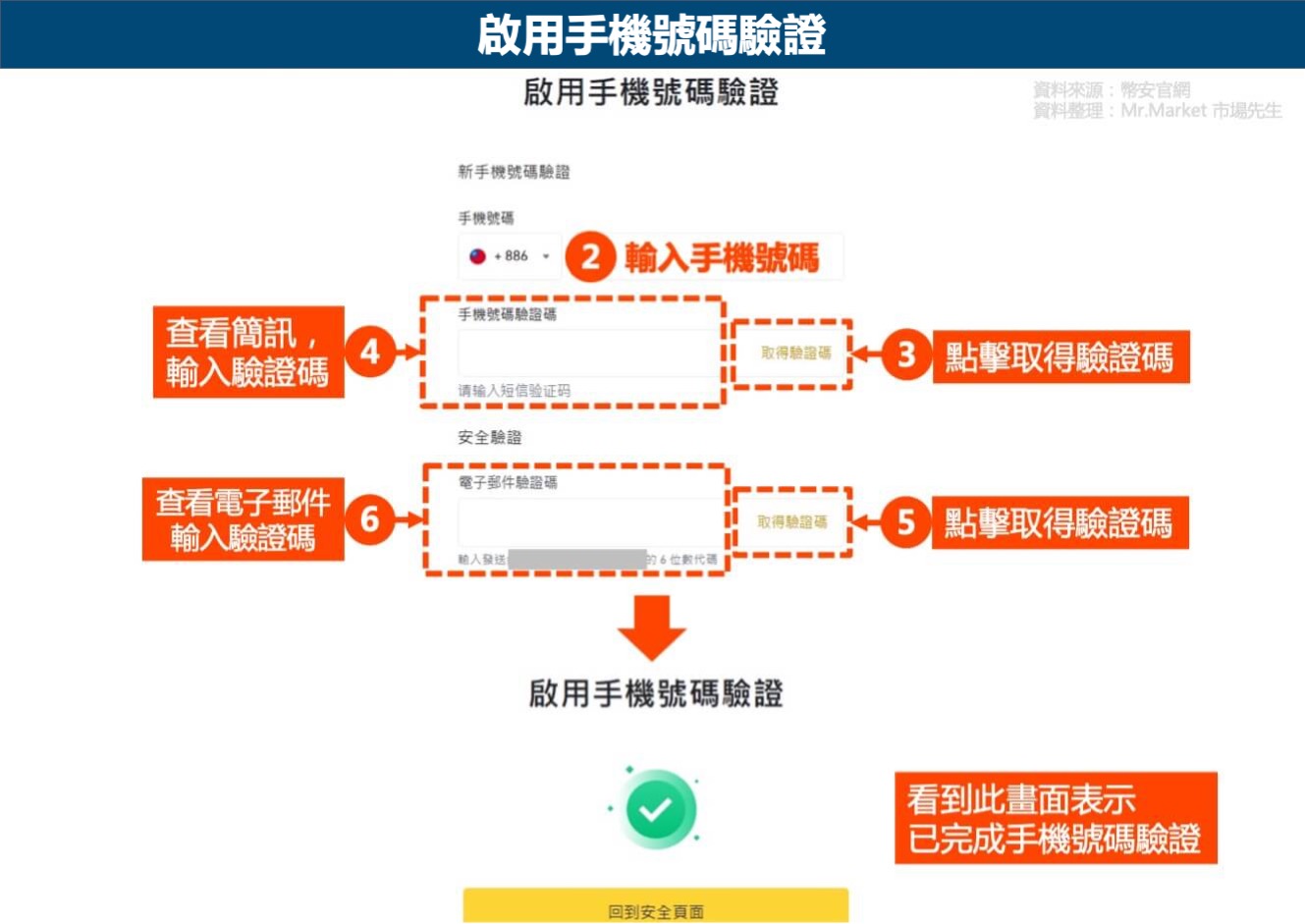
安全验证方式二:Google身份验证器
完成手机验证之后,建议继续把币安/Google 验证器也一并申请,之后每次登入,输入帐号密码后,就会多一个要输入验证码的动作,等于是双重验证后才可以成功登入,多一层保护。
首先,在帐户安全中,在「币安/Google验证器」栏位,点「开启」:
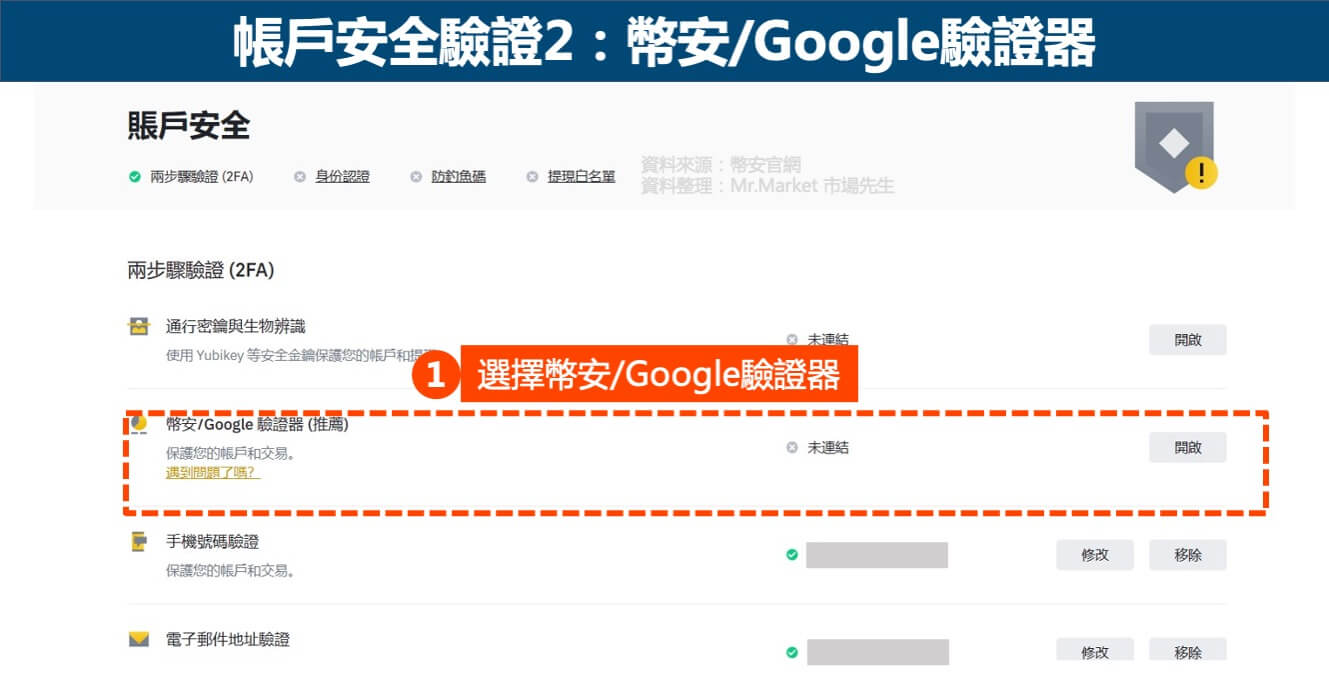
点「Enable Authenticator app」,即可看到一个QR图码:
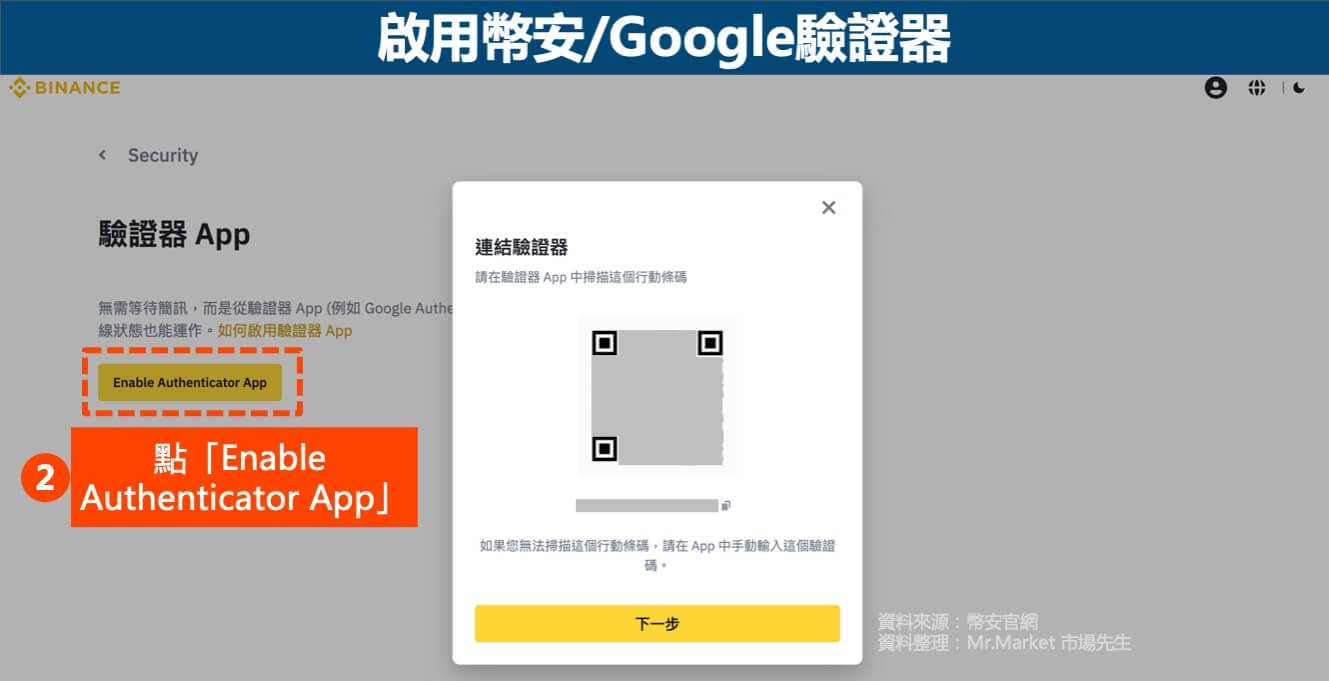
接着,要启用币安/Google验证器,步骤是:
- 下载「Google Authenticator」这个App
- App绑定Google帐号后,点「+」符号
- 点「扫描QR图码」,扫描币安网站产生的QR码
- App会产生验证码
- 在币安网站输入App产生的验证码
- 即可启用币安/Google 验证器
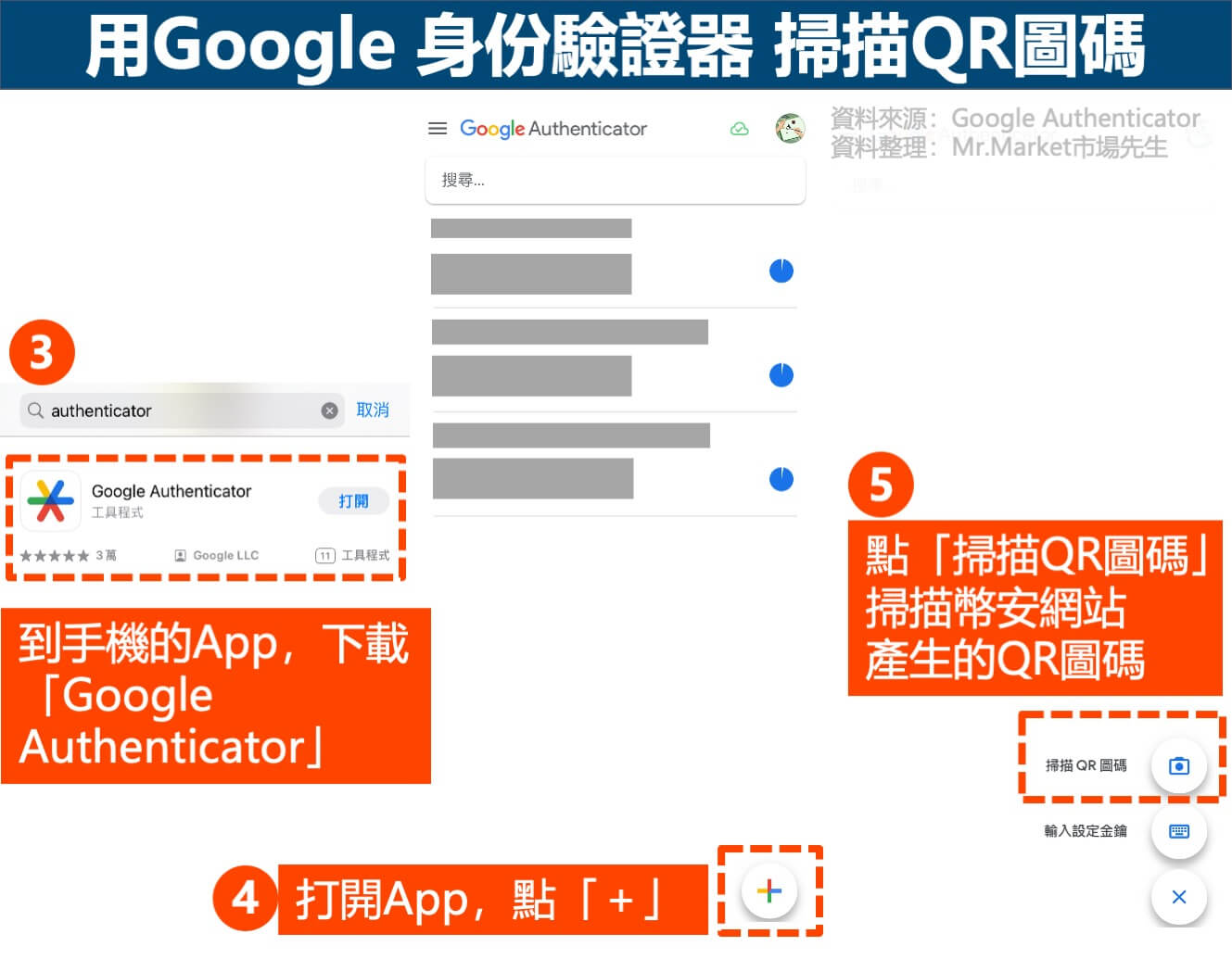
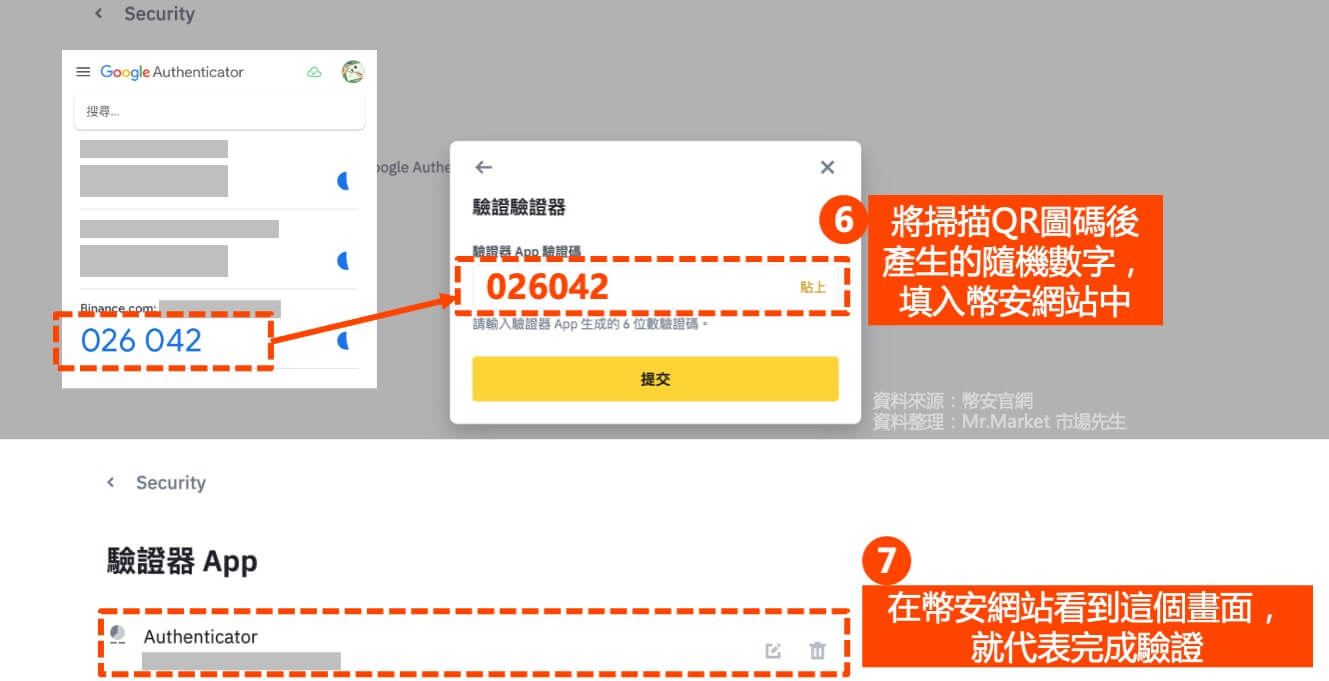
启用这个币安/Google验证器后,以后登入币安,就需要双重验证:
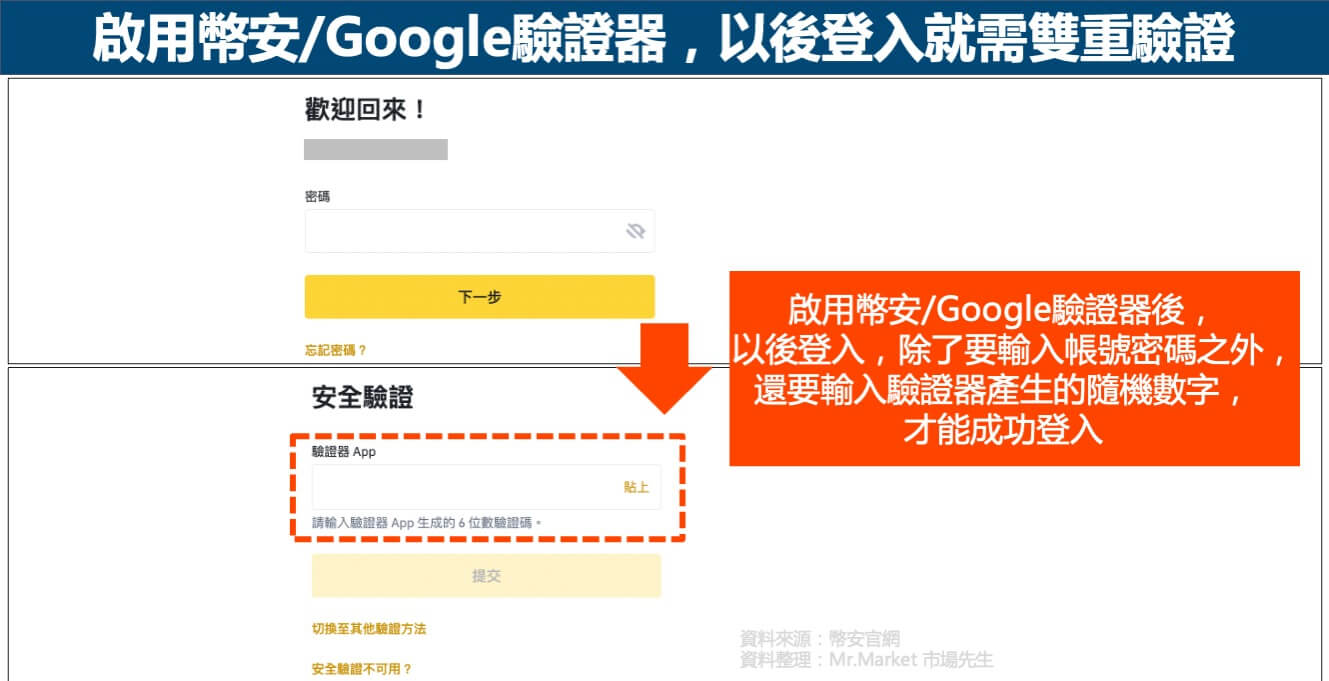
币安开户注册完成之后,就可以开始入金并交易了,交易教程可看下期~


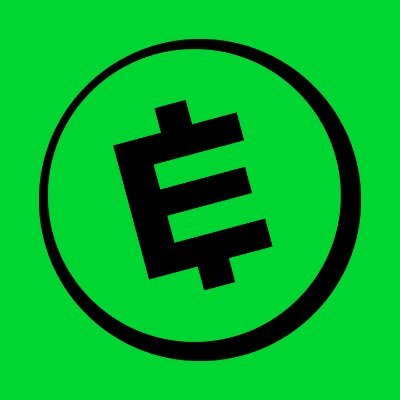




 Twitter
Twitter